
Microsoft Excelでデータを表す独自の方法を探している場合は、アイコンセットの使用を検討してください。に似ている カラースケール 、アイコンセットは値の範囲を撮り、視覚効果を使用してそれらの値をシンボル化します。
条件付き書式規則では、入力した値に基づいて、信号機、星、または矢のようなアイコンを表示できます。たとえば、値10、部分的に充填された星、30のための空のスター、および50のための完成した星の星を示すことができます。
この機能は、評価システムを使用して、完成したタスクを表示し、販売の表現、または財務の照束の表示のようなものに最適です。
クイック条件付き書式設定アイコンを設定します
Excelの他の条件付き書式規則と同様に、 上位の値または下位の値を強調表示する 、から選択するのに簡単なオプションがいくつかあります。これらには、4つ、4つ、または5つのカテゴリを使用した基本的なアイコンセットがあります。
フォーマットを適用したいセルを選択して、最初のセルをクリックして残りの部分を介してカーソルをドラッグします。
次に、[ホーム]タブを開き、リボンの[スタイル]セクションに移動します。 「条件付き書式設定」をクリックして、カーソルを「アイコンセット」に移動します。これらのクイックオプションがリストされているのがわかります。
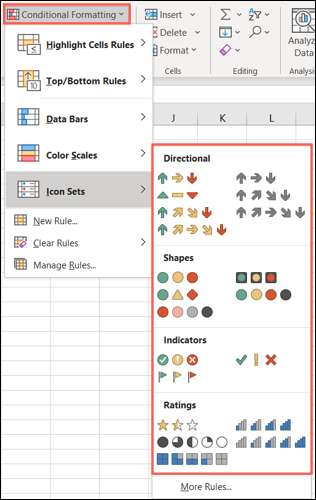
さまざまなアイコンセットの上にカーソルを回転させるときは、スプレッドシートでプレビューしているのがわかります。これはあなたにとってどのセットのアイコンのセットがどのように機能するかを見るための気の利いな方法です。
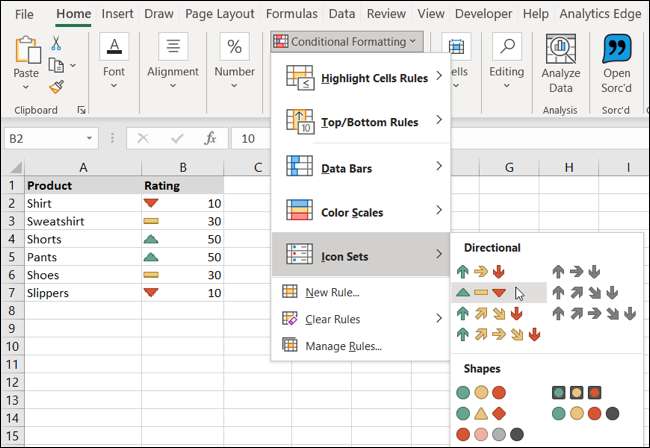
あなたが使いたいものを見つけたら、それをクリックしてください。これにより、選択したセルに条件付きフォーマットルールが適用され、選択したアイコンセットを選択します。下のスクリーンショットで見ることができるように、私たちは当社の最初の例から星を選択しました。
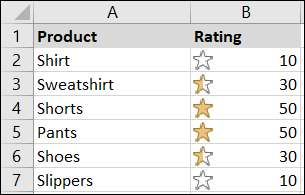
カスタム条件付きフォーマットのアイコンを設定します
前述のように、これらのアイコンはポップアウトメニューからオプションを設定します。したがって、シート内のデータと一致するように範囲を調整する必要がある場合は、カスタム条件付き書式規則を作成できます。そしてそれはあなたが思うかもしれないよりも簡単です!
アイコンを適用するセルを選択し、[ホーム]タブに移動し、[条件付き書式設定]ドロップダウンリストから[新しいルール]を選択します。
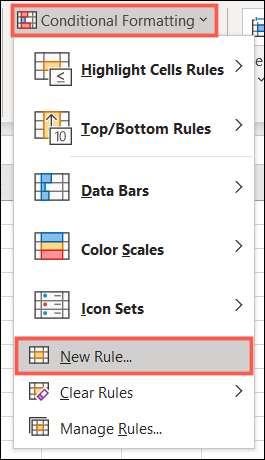
[フォーマットルール]ウィンドウが開くと、上部の[値に基づいてすべてのセルをフォーマット]を選択します。
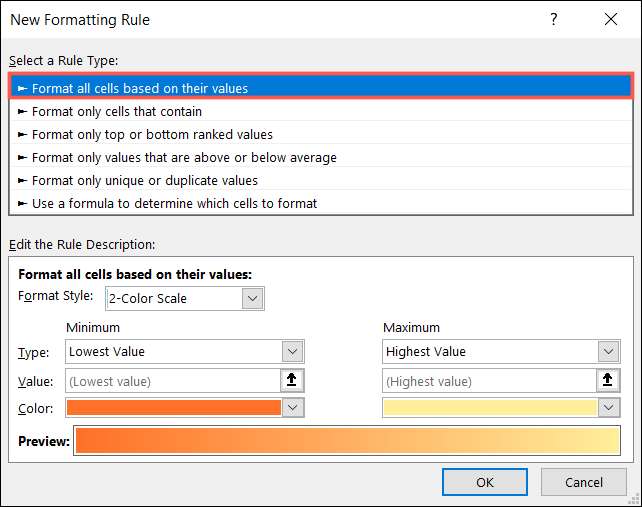
ウィンドウ下部にある[フォーマットスタイル]ドロップダウンリストをクリックし、[アイコンセット]を選択します。その後、ルールの詳細をカスタマイズします。
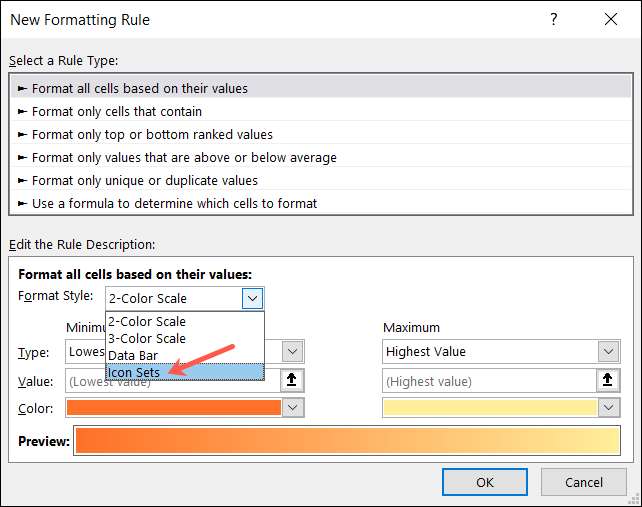
次のドロップダウンリストでアイコンスタイルを選択してください。繰り返しますが、3つ、4つ、または5つのカテゴリから選択できます。逆の配置でアイコンを好む場合は、「逆アイコン順」をクリックしてください。

アイコンの便利な機能カスタムルールは、選択したアイコンの正確なセットに固定されていないということです。そのアイコンスタイルのドロップダウンボックスの下には、グループ内のアイコンのボックスが表示されます。これにより、ルールの正確なアイコンをカスタマイズできます。たとえば、3つ星の代わりにスター、フラグ、矢印を使いたいのであれば、それに行きます!
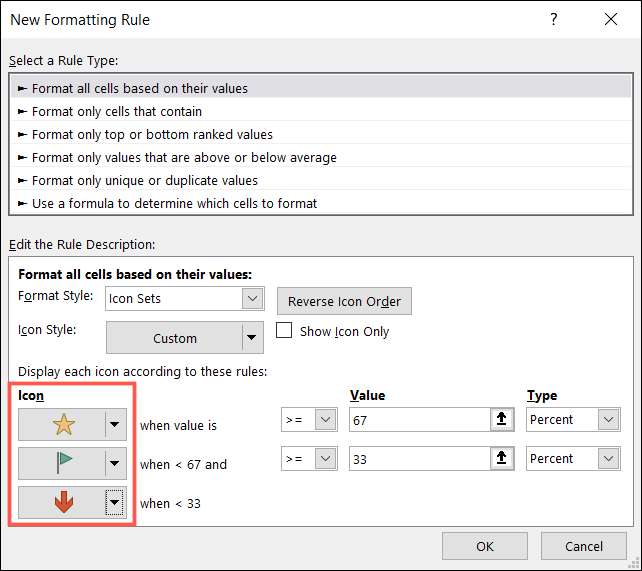
ルールを設定する最後の部分は、範囲の値を入力しています。最初のドロップダウンボックスに「(>)または「(> =)を「より大きい」(> =)を選択してください。次のボックスに値を入力して、それが数値、パーセント、フォーカル、パーセンタイルかどうかを選択します。これにより、ルールを設定するための素晴らしい柔軟性が得られます。
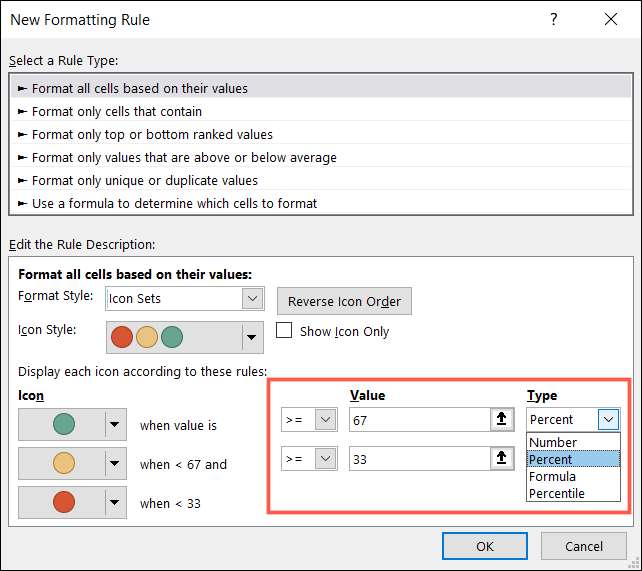
これで、ルールを適用するには[OK]をクリックします。
言及する価値があるより便利な機能は、アイコンのみを表示できることです。デフォルトでは、Excelはアイコンと入力した値の両方を表示します。しかし、あなたがアイコンのみに頼ることを計画するケースがあるかもしれません。その場合は、「アイコンのみを表示」のボックスをオンにしてください。
アイコンを表示したいアイコンセットを使用する素晴らしい例です。
私達は私達の注文が新しい、進行中、または完了したかどうかを示すために、緑、黄色、そして赤い信号機のアイコンを表示したいです。そうするために、1つ、2、または3の数字を入力します。ご覧のとおり、このシナリオでは値は重要ではありません。彼らはアイコンを誘発するためにのみ使用されます、それは私たちが見たいものです。
だから、私たちは次のことをします。
- 私たちの3つのカテゴリーの信号機のアイコンを選択してください。
- 注文を逆にします(赤で表される最大数が欲しいから)。
- 値「3」と「2」を「数字」として入力してください。
- ボックスをチェックしてアイコンのみを表示します。
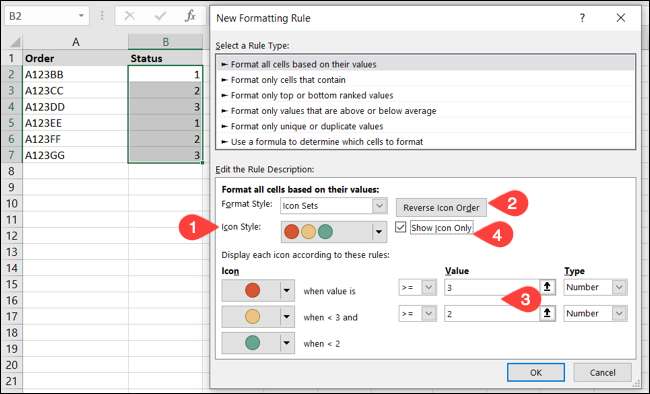
さて、私たちのシートで私たちがしなければならないのは、新しい命令、進行中のもののための「2」、そして完全な注文のための「3」と型です。私たちが入るとき、私たちが見るのは私たちの緑、黄色、そして赤い信号機の指標です。
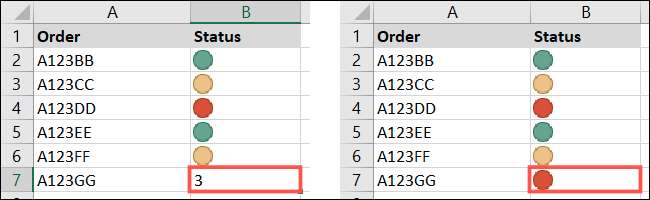
うまくいけば、Microsoft Excelでアイコンセットを使用するためのハウツーは、この素晴らしい機能を利用するように指示されます。そして条件付き書式を使用するための別の方法で、見てください。 Excelでプログレスバーを作成する方法 。







